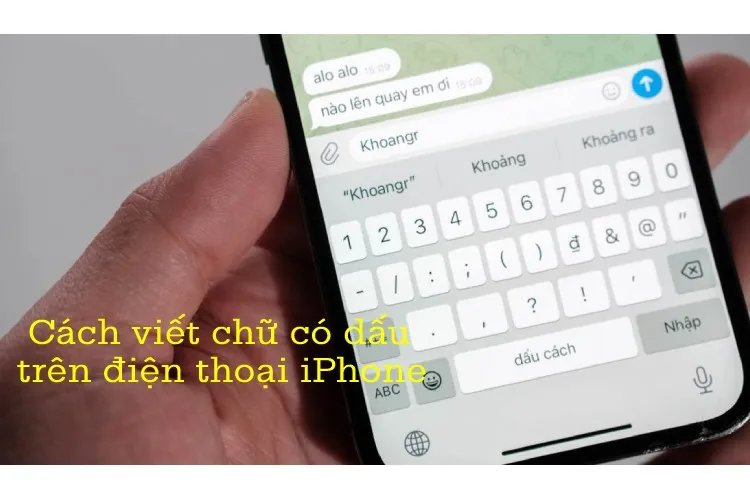Tìm hiểu những cách viết chữ có dấu trên điện thoại iPhone cùng FPT qua bài viết sau nhé!
Sử dụng smartphone để nhắn tin cùng bạn bè, người thân qua Zalo, Facebook là tính năng được khá nhiều người sử dụng phổ biến hiện nay.Thế nhưng trong quá trình sử dụng iPhone, bạn thường gặp phải lỗi không viết được chữ có dấu. Vấn đề này khiến cho quá trình trải nghiệm iPhone gặp nhiều bất tiện. Bên cạnh đó, thông tin bạn gửi đi cũng sẽ làm cho người nhận không hiểu chính xác nghĩa. Vậy có những cách viết chữ có dấu trên điện thoại iPhone nào? Hãy cùng theo theo dõi bài viết sau đây cùng FPT để được giải đáp nhé!
Bạn đang đọc: Tìm hiểu những cách viết chữ có dấu trên điện thoại iPhone
Vì sao iPhone không viết được chữ có dấu
Điện thoại iPhone không thể gõ tiếng Việt là một trong những sự cố mà điện thoại hay gặp phải trong quá trình bạn sử dụng. Lý do gây ra lỗi này thường xuất phát từ:
- Lỗi cài đặt bàn phím của iPhone chưa chuẩn, vì vậy nên dẫn đến việc không gõ được chữ có dấu.
- Điện thoại iPhone của bạn cài đặt phần mềm không tương thích với thiết bị, do đó dẫn đến trường hợp xung đột gây ảnh hưởng đến tính năng của bàn phím.
- iPhone của bạn đang sử dụng bàn phím của một bên thứ 3 không được Apple hỗ trợ.

Quy tắc gõ tiếng Việt trên iPhone
Hiện tại trên bàn phím của iPhone chỉ mới hỗ trợ kiểu gõ TELEX, bạn có những quy tắc gõ tiếng Việt trên thiết bị iPhone như sau: Aa-> â, Aw-> ă, As-> á, Af-> à, Aj-> ạ, Ax-> ã, Ar-> ả, Dd-> đ, Ee-> ê, Oo-> ô, Ow->ơ, Uw-> ư.
Nếu các bạn quen và chọn sử dụng kiểu gõ VNI trên smartphone, bạn có thể áp dụng các quy tắc gõ chữ có dấu trên iPhone sau: A1-> á, A2-> à, A3-> ả, A4-> ạ, A8-> ă, A6-> â, E6-> ê, O6-> ô, U7-> ư, O7-> ơ, D9-> đ.
Các cách viết chữ có dấu trên điện thoại iPhone
Để giúp quá trình trải nghiệm điện thoại iPhone được trọn vẹn và việc nhắn tin chat, sử dụng bàn phím không gặp trục trặc, bạn hãy áp dụng một vài cách viết chữ có dấu trên điện thoại iPhone sau đây:
1. Khởi động lại điện thoại
Đây là giải pháp được nhiều người áp dụng khi điện thoại gặp bất kỳ trường hợp hư hỏng nào. Vì khi tắt nguồn và khởi động lại máy sẽ giúp cho hệ thống của iPhone khôi phục tạm thời trong thời gian nhanh nhất. Nếu iPhone của bạn trước giờ vẫn gõ được chữ có dấu mà lại đột nhiên bị lỗi không còn gõ được nữa thì hãy khởi động lại điện thoại, lúc này lỗi gõ chữ không dấu cũng được khắc phục.
2. Chuyển bàn phím iPhone sang tiếng Việt
Nhiều trường hợp lỗi gõ chữ không dấu trên iPhone là do bạn chưa cài đặt bàn phím điện thoại chuẩn xác. Vậy nên, bạn hãy chỉnh bàn phím sang tiếng Việt để khắc phục. Hãy thực hiện các bước đơn giản sau:
- Bước 1: Bạn hãy vào “Cài đặt”, đi đến phần “Cài đặt chung”, chọn “Bàn phím” và sau đó nhấn chọn “Bàn phím” một lần nữa.
- Bước 2: Tiếp theo bạn chọn mục “Thêm bàn phím mới” và nhấn chọn “Tiếng Việt”. Tại đây bạn kéo xuống dưới để tìm ngôn ngữ tiếng Việt.
- Bước 3: Bạn quay trở lại mục “Bàn phím” chọn “Tiếng Việt” và kiểu bàn phím “QWERTY”.
- Bước 4: Khi soạn thảo tin nhắn bạn chỉ cần chạm vào biểu tượng có hình quả địa cầu nằm bên góc trái bàn phím và chọn “Tiếng Việt”.
3. Sử dụng ứng dụng bàn phím từ bên thứ 3 được Apple hỗ trợ
- Bước 1: Bạn tìm kiếm và tiến hành tải ứng dụng Laban Key.
- Bước 2: Tiếp theo truy cập vào phần “Cài đặt”, chọn “Cài đặt chung” và nhấn chọn mục “Bàn phím”.
- Bước 3: Sau đó nhấn chọn tiếp “Bàn phím”. Tại đây bạn chọn “Thêm bàn phím mới”, rồi chọn “Laban Key”.
4. Khôi phục lại tính năng bàn phím
Đây cũng là một cách viết chữ có dấu trên điện thoại iPhone. Khôi phục lại bàn phím của iPhone sẽ giúp tính năng của bàn phím được làm mới và khôi phục lại tốt nhất. Với giải pháp này, bạn vào “Cài đặt” chọn “Cài đặt chung”, tiếp theo chọn “Đặt lại” và “Đặt lại từ điển bàn phím”.
5. Đặt lại cài đặt cho iPhone của bạn
Nếu áp dụng tất cả giải pháp trên mà bạn vẫn không khắc phục được lỗi viết chữ không dấu thì bạn hãy khôi phục cài đặt gốc cho máy. Hãy nhớ sao lưu dữ liệu trước khi thực hiện cách này, bởi thao tác này sẽ làm mất hết dữ liệu trên máy bạn.
- Bước 1: Bạn vào phần “Cài đặt”.
- Bước 2: Chọn mục “Cài đặt chung”.
- Bước 3: Cuối cùng nhấn vào mục “Đặt lại” và chọn “Xóa tất cả nội dung và đặt lại”.
Tìm hiểu thêm: 2 cách tra cứu mã số thuế cá nhân chính xác nhất tại Tổng Cục Thuế
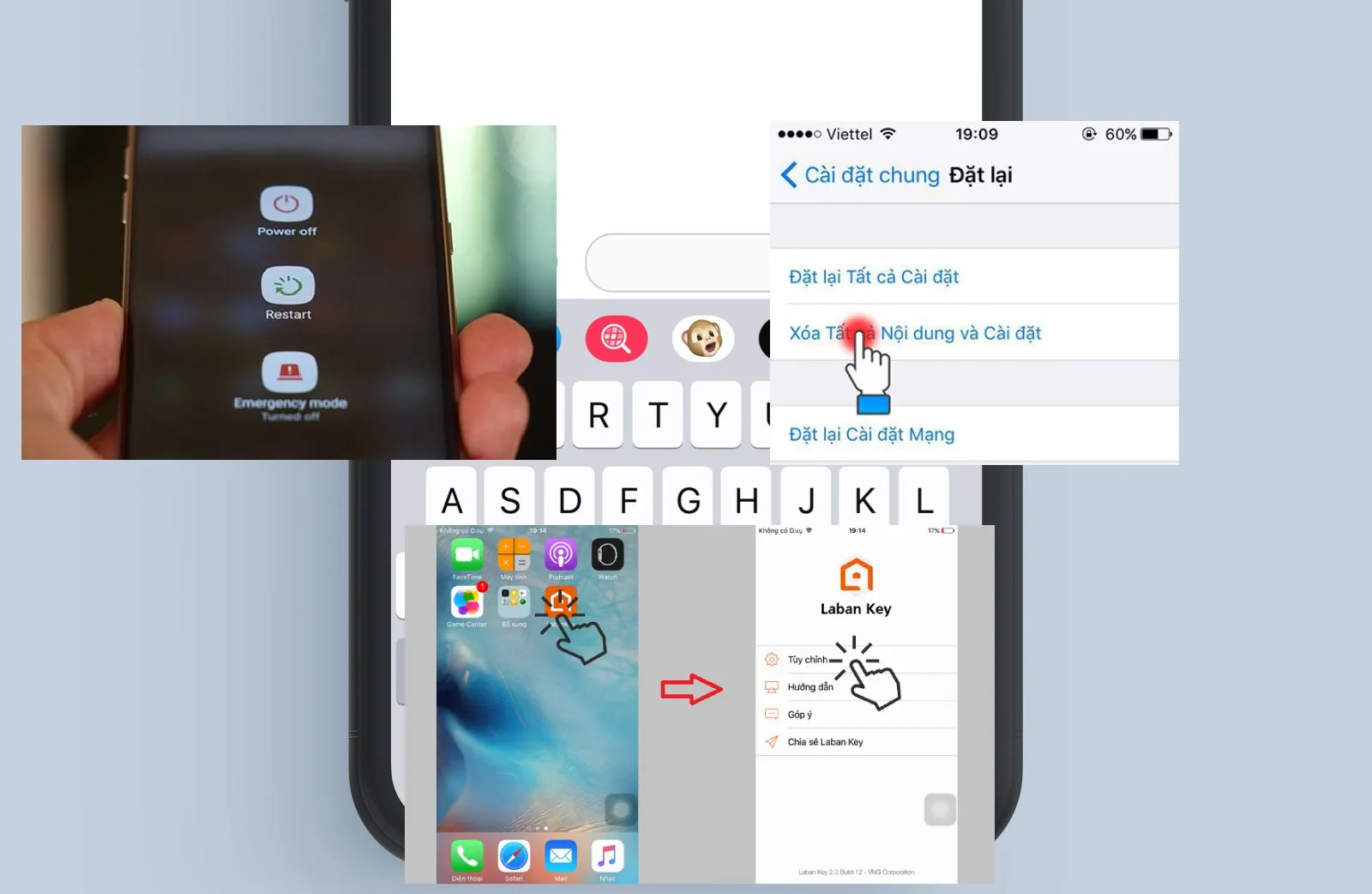
>>>>>Xem thêm: Workbook trong Excel là gì? Phân biệt giữa Workbook và Worksheet
Kết luận
Hy vọng với những cách viết chữ có dấu trên điện thoại iPhone được chia sẻ trong bài viết sẽ giúp bạn khắc phục nhanh chóng lỗi này. Chúc các bạn áp dụng các thủ thuật này thành công nhé!
Xem thêm:
- Cách viết chữ in đậm trên Facebook siêu dễ dành riêng cho bạn
- Hướng dẫn viết hoa chữ cái đầu trong Excel nhanh chóng và đơn giản